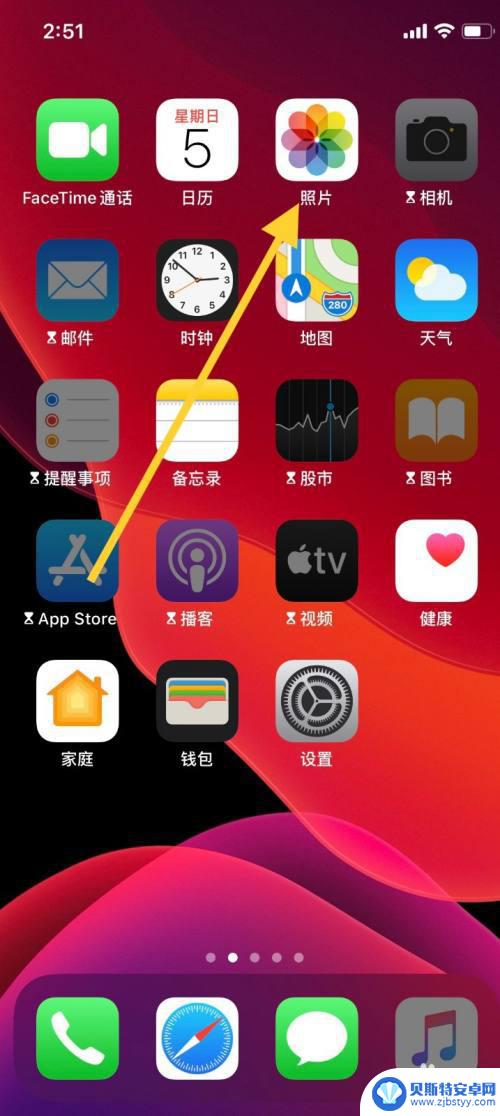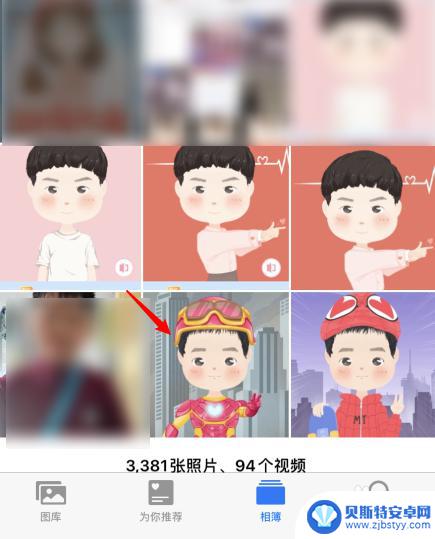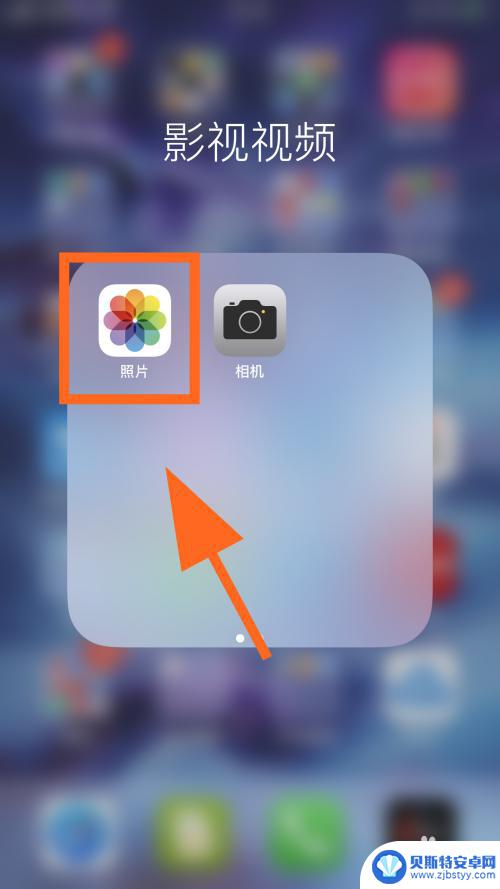如何打开手机图片编辑 华为手机如何利用自带编辑工具编辑照片
在如今的社交媒体时代,拍摄和分享照片已经成为我们生活中的一部分,为了让照片更加出色,人们通常会通过编辑工具对其进行一些调整和优化。而对于华为手机用户来说,利用自带的编辑工具编辑照片,不仅方便快捷,而且功能丰富多样。接下来我们将介绍如何打开手机图片编辑,并探索华为手机自带编辑工具的各种功能,让您的照片更加精彩!
华为手机如何利用自带编辑工具编辑照片
操作方法:
1.打开图片
在相册中找到需要编辑的图片,点击打开。
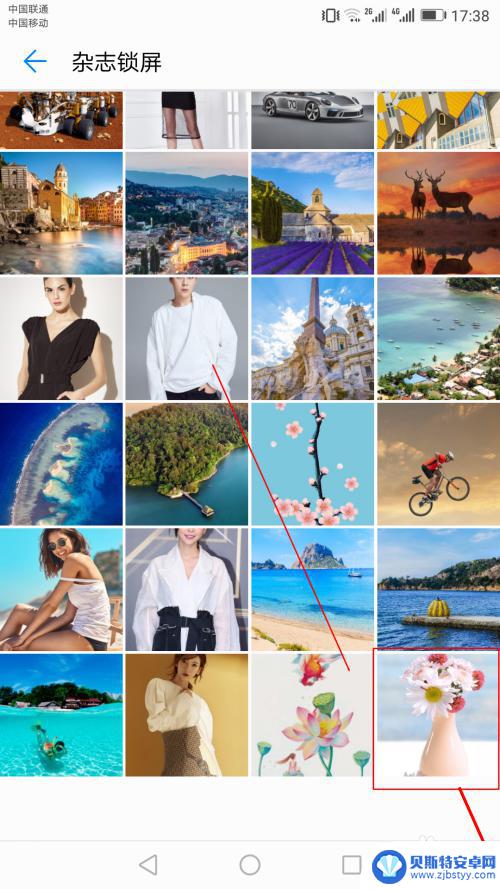
2.进入编辑模式
点击图片下面的“编辑”按钮,进入图片编辑模式。
如果下方没有看到“编辑”按钮,请轻点一下图片,“编辑”按钮就会出现。

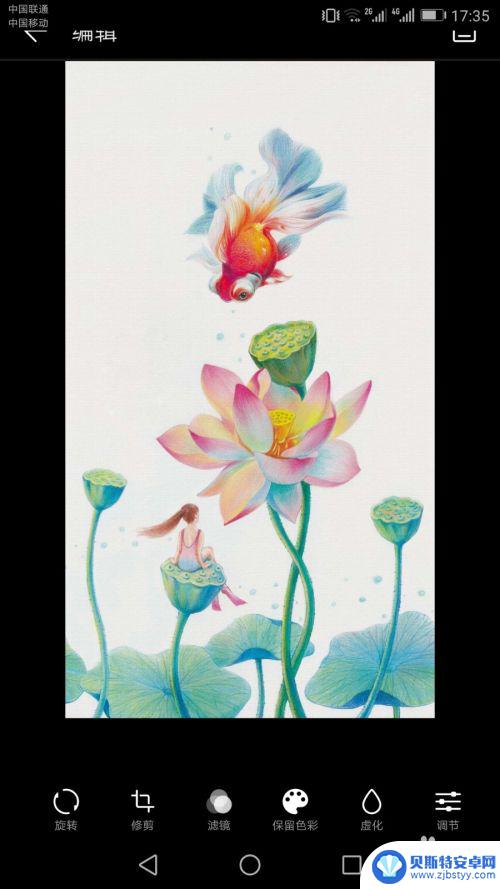
3.对图片进行旋转
点击“旋转”按钮,就可以在保持画布大小不变的情况,对图片进行精确旋转或垂直方向翻转。
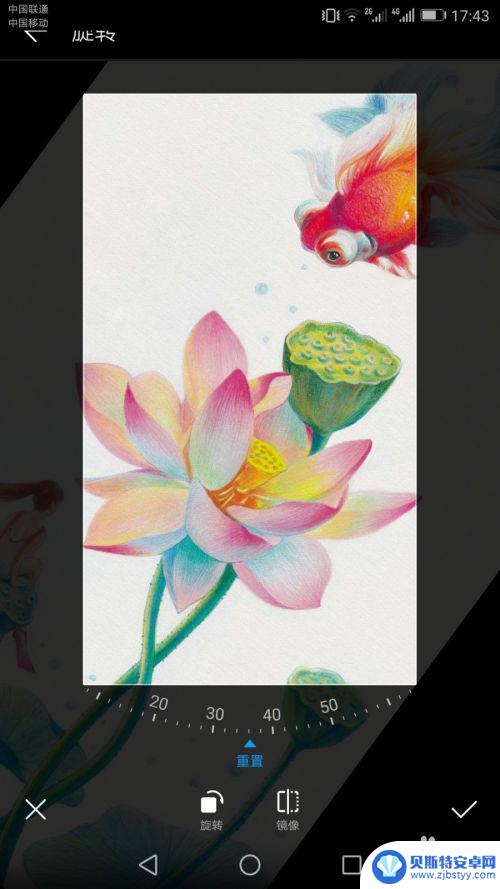
4. 对图片进行修剪
点击“修剪”按钮,会在图片上方出现一个除边框外透明的图层。通过改变该图层的大小、位置,可以对图片进行修剪,也可点击下方定义好的比例进行快速修剪。
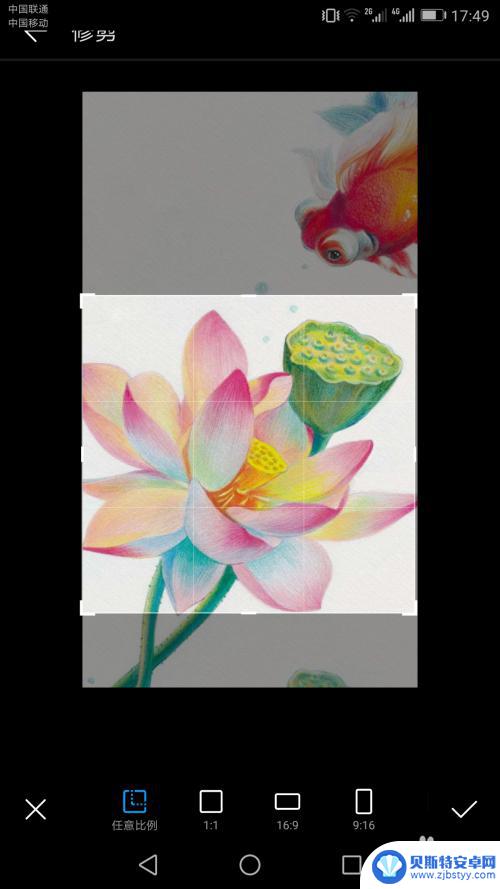
5. 对图片进行滤镜处理
点击“滤镜”按钮,就可以调出系统已经定制好的一些“滤镜”,来对图片进行处理,非常方便。
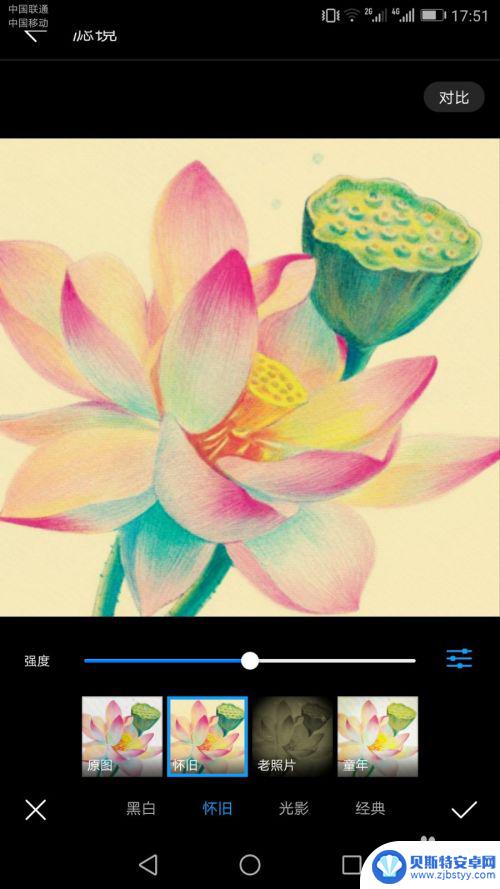
6.对图片去色
点击“保留色彩”按钮,就可以看到图片变成了黑白色。这时用手指在需要保留的颜色轻划,那么图片上所有的这种颜色就会被保留显示出来,其它颜色不予显示。
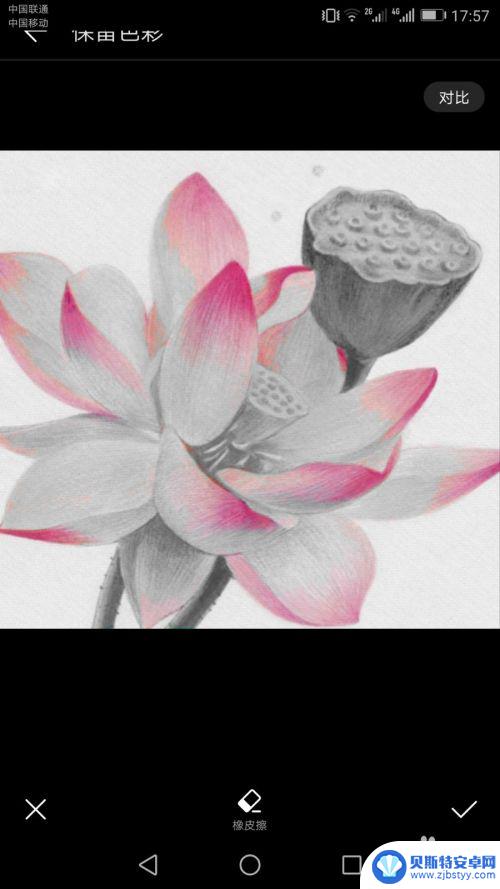
7.虚化图片
点击“虚化”按钮,可以按“圆形”、“线性”或对全部图片进行虚化。“圆形”、“线性”时,可通过两只手指的同时相对、相向拖放来缩小、放大虚化的范围。
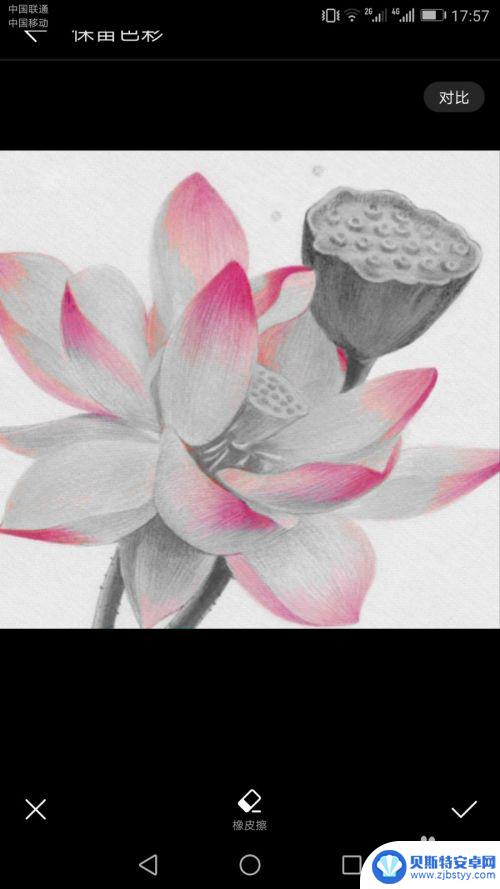
8.马赛克处理
点击“马赛克”按钮后,可滑动手指,对拖动过地方的图片区域进行马赛克处理。

9.涂鸦添彩
点击“涂鸦”按钮,再点一次“涂鸦”,可以看到一起形状工具,结合颜色、粗细功能,可以画出让你满意的效果。
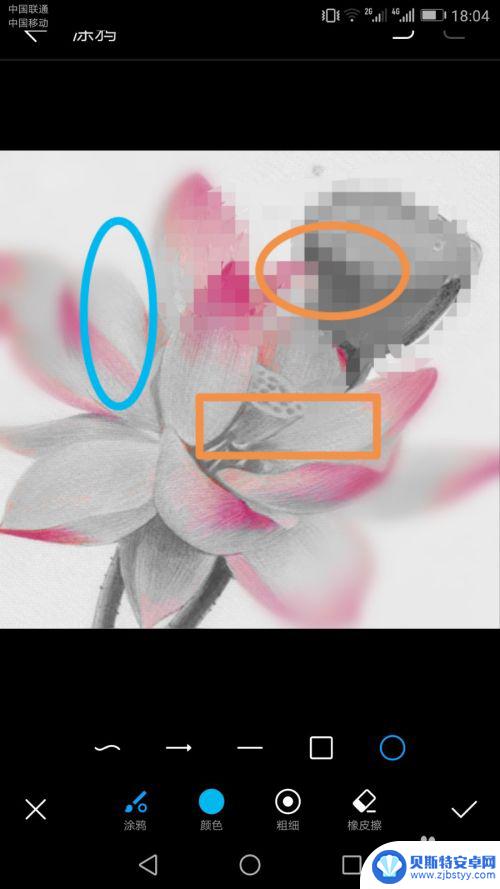
10.添加水印让美好心情永留存
点击“水印”按钮,可以为图片添加各种已定制好的水印,这个大家应该比较熟悉。

11.标注说明
点击“标注”按钮,可使用标注功能,这个跟水印有些类似,却又有不同,主要用于标注说明图片内容。
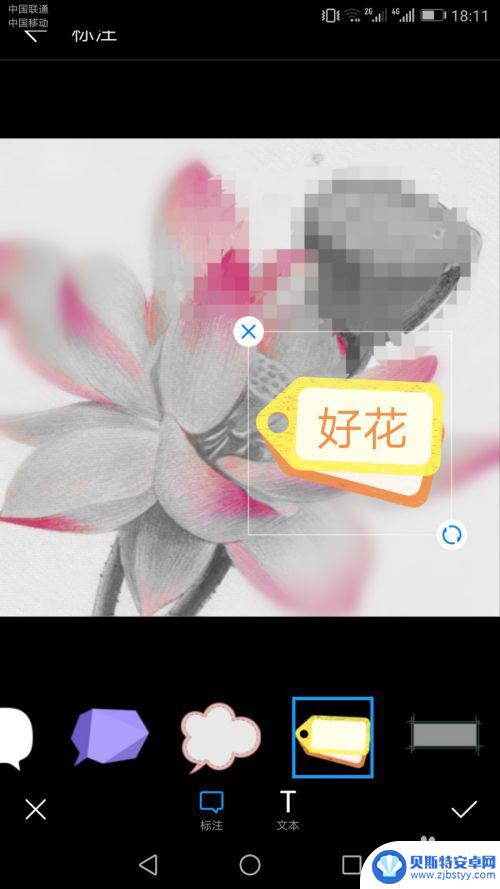
以上就是如何打开手机图片编辑的全部内容,有需要的用户可以根据这些步骤进行操作,希望对大家有所帮助。
相关教程
-
手机如何给图片调阴影 苹果手机照片编辑器如何修改阴影
如何给手机拍摄的照片添加阴影是很多摄影爱好者关注的问题,对于苹果手机用户来说,利用手机自带的照片编辑器就能轻松实现这一操作。在编辑照片时,只需进入编辑模式,选择调整光影的功能,...
-
苹果手机如何编辑多组图片 苹果手机如何使用内置编辑工具编辑照片
在现今社交媒体的时代,拍摄和分享照片已经成为我们日常生活中的一部分,而苹果手机作为一款备受欢迎的智能手机,其内置的编辑工具更是为我们提供了便捷的照片编辑功能。不论是调整色彩、裁...
-
苹果手机编辑照片之后原图怎么没了 iOS图片编辑保存后如何找回原图
在使用苹果手机进行照片编辑时,有时候会遇到编辑完成后原图不见了的情况,这可能让人感到困惑和焦虑,毕竟照片是珍贵的回忆。在iOS系统中,编辑照片后保存,原图确实会被替换掉,但并不...
-
iphone给图片加文字 iPhone照片编辑添加文字方法
在今天的社交媒体时代,人们更加注重图片的分享和编辑,而iPhone作为一款拥有出色相机功能的智能手机,更是受到了广泛关注,在使用iPhone拍摄照片后,如何通过照片编辑功能为图...
-
苹果手机怎么改图片文字 苹果手机照片编辑文字教程
在如今社交媒体盛行的时代,照片编辑已经成为人们日常生活中不可或缺的一部分,苹果手机作为众多手机品牌中的佼佼者,其照片编辑功能也备受用户喜爱。苹果手机提供了多种编辑工具,让用户可...
-
手机如何修改图片内容 iPhone苹果手机怎么编辑照片的方法
在如今社交媒体充斥着各种精美图片的时代,如何利用手机来修改和编辑照片已经成为了许多人关注的焦点,iPhone苹果手机作为市场上最受欢迎的智能手机之一,其强大的编辑功能让用户能够...
-
手机能否充值etc 手机ETC充值方法
手机已经成为人们日常生活中不可或缺的一部分,随着手机功能的不断升级,手机ETC充值也成为了人们关注的焦点之一。通过手机能否充值ETC,方便快捷地为车辆进行ETC充值已经成为了许...
-
手机编辑完保存的文件在哪能找到呢 手机里怎么找到文档
手机编辑完保存的文件通常会存储在手机的文件管理器中,用户可以通过文件管理器或者各种应用程序的文档或文件选项来查找,在手机上找到文档的方法取决于用户的手机型号和操作系统版本,一般...
-
手机如何查看es文件 手机ES文件浏览器访问电脑共享文件教程
在现代社会手机已经成为人们生活中不可或缺的重要工具之一,而如何在手机上查看ES文件,使用ES文件浏览器访问电脑共享文件,则是许多人经常面临的问题。通过本教程,我们将为大家详细介...
-
手机如何使用表格查找姓名 手机如何快速查找Excel表格中的信息
在日常生活和工作中,我们经常需要查找表格中的特定信息,而手机作为我们随身携带的工具,也可以帮助我们实现这一目的,通过使用手机上的表格应用程序,我们可以快速、方便地查找需要的信息...